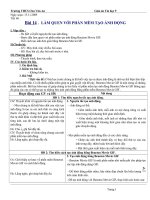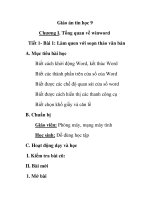Tải Giáo án Tin học 9 bài 14: Làm quen với phần mềm tạo ảnh động - Giáo án điện tử Tin học lớp 9
Bạn đang xem bản rút gọn của tài liệu. Xem và tải ngay bản đầy đủ của tài liệu tại đây (109.4 KB, 2 trang )
<span class='text_page_counter'>(1)</span><div class='page_container' data-page=1>
<b>BÀI 14: LÀM QUEN VỚI PHẦN MỀM TẠO ẢNH ĐỘNG</b>
<b>I. MỤC TIÊU:</b>
<i><b>1. Kiến thức: Biết nguyên tắc tạo các hình ảnh động.</b></i>
<i><b>2. Kĩ năng: Thực hiện được các thao tác trên phần mềm.</b></i>
<i><b>3. Thái độ: Học tập nghiêm túc, có ý thức tự giác, tinh thần vươn lên vượt qua khó khăn.</b></i>
<b>II. CHUẨN BỊ:</b>
<i><b>1. Giáo viên: Sách giáo khoa, máy tính điện tử, giáo án, máy chiếu.</b></i>
<i><b>2. Học sinh: Vở ghi, sách giáo khoa.</b></i>
<b>III. CÁC HOẠT ĐỘNG DẠY – HỌC: </b>
<i><b>1. Ổn định lớp: (1’)</b></i>
9A2:………
9A3:………
<i><b>2. Kiểm tra bài cũ: (4’)</b></i>
<i>Câu 1: Em hãy trình bày các ứng dụng của đa phương tiện?</i>
<i><b>3. Bài mới:</b></i>
<b>Hoạt động của GV</b> <b>Hoạt động của HS</b> <b>Nội dung ghi bảng</b>
<i><b>Hoạt động 1: (16’) Tìm hiểu nguyên tắc tạo ảnh động.</b></i>
+ GV: Đưa một số hình ảnh động
cho HS quan sát, nhận xét.
+ GV: Hình ảnh động được thực
hiện như thế nào?
+ GV: Ảnh động được tạo ra như
thế nào?
+ GV: Cho HS thảo luận theo nhóm
4 người.
+ GV: Giải thích cho HS tại sao ảnh
động lại được tạo ra từ các ảnh tĩnh
ghép lại với nhau.
+ GV: Vậy bản chất của việc tạo ra
ảnh động là gì?
+ GV: Cho HS thực hiện ghi vào
phiếu học tập các nhận xét đã thảo
luận và tìm hiểu thêm SGK.
+ GV: Ảnh động có thể có những
loại nào?
+ GV: Đưa ra các ví dụ khác nhau
để các em nhận biết các loại ảnh
động khác nhau.
+ GV: Hướng dẫn HS tìm các ảnh
động trên mạng internet.
+ HS: Quan sát các hình ảnh
động và tìm hiểu SGK/138.
+ HS: Tìm hiểu thơng tin từ thực
tế trả lời nội dung câu hỏi.
+ HS: Ảnh động là sự thể hiện
liên tiếp nhiều ảnh tĩnh, mỗi ảnh
xuất hiện trong một khoảng thời
gian ngắn.
+ HS: Chú ý lắng nghe tìm hiểu
thơng tin, tiếp thu bài giảng hiểu
nội dung vấn đề.
+ HS: Bản chất là tạo ra các ảnh
tĩnh có cùng kích thước rồi ghép
chúng lại thành một dãy với thứ
tự nhất định và đặt thời gian xuất
hiện của từng ảnh, sau đó lưu lại
dưới dạng một tệp ảnh động.
+ HS: Ảnh động có thể:
- Gồm nhiều ảnh tĩnh, mỗi ảnh có
nội dung riêng và xuất hiện trong
một khoảng thời gian nhất định.
- Gồm nhiều ảnh tĩnh, mỗi ảnh có
những thay đổi nhỏ và xuất hiện
trong một khoảng thời giân như
nhau tạo ra cảm giác chuyển động
+ HS: Thực hiện tìm hiểu về ảnh
động trên mạng internet.
<b>1. Nguyên tắc tạo ảnh</b>
<b>động . </b>
- Ảnh động là sự thể hiện
liên tiếp nhiều ảnh tĩnh, mỗi
ảnh xuất hiện trong một
khoảng thời gian ngắn.
- Bản chất là tạo ra các ảnh
tĩnh có cùng kích thước rồi
ghép chúng lại thành một
dãy với thứ tự nhất định và
đặt thời gian xuất hiện của
từng ảnh, sau đó lưu lại
dưới dạng một tệp ảnh
động.
<b>Ngày soạn: </b>
<b>Ngày dạy: </b>
<b>Tuần 29</b>
</div>
<span class='text_page_counter'>(2)</span><div class='page_container' data-page=2>
+ GV: Giới thiệu về các phần mềm
tạo ảnh động đặc điểm chung của
các phần mềm cho HS nhận biết.
+ GV: Thông thường dạng của ảnh
động là gì?
+ HS: Mọi phần mềm tạo ảnh
động đều có chức năng gần như
nhau.
+ HS: Thơng thường là dạng gif.
<i><b>Hoạt động 2: (23’) Tạo ảnh động bằng Beneton Movie GIF.</b></i>
+ GV: Giới thiệu cho HS về phần
mềm Beneton Movie GIF.
+ GV: Hướng dẫn cho HS tạo ảnh
động với Beneton Movie GIF.
+ GV: Hướng dẫn HS thực hiện các
thao tác trên.
+ GV: Yêu cầu một HS lên bảng
thực hiện lại thao tác.
+ GV: Yêu cầu các bạn khác quan
sát theo dõi và nhận xét.
+ GV: Gọi 2 HS lên bảng thực hiện
thao tác.
+ GV: Yêu cầu các HS khác nhận
xét các bước thực hiện.
+ GV: Nếu đã có sẵn một ảnh động
em có thể thêm hình ảnh và điều
chỉnh khác được không?
+ GV: Để mở một tệp ảnh động đã
lưu em thực hiện như thế nào?
+ GV: Khi thêm ảnh mới vào nếu
kích thước của ảnh khơng phù hợp
thì ta phải thực hiện như thế nào?
+ GV: Lưu ý cho các em cách đưa
ảnh tĩnh vào các vị trí hiển thị.
+ GV: Thao tác thực hiện các bước
cho các em quan sát và phần biệt.
+ GV: Hướng dẫn các em thực hiện
và tùy vào những tình huống khác
nhau để sử dụng nút lệnh cho phù
hợp với quá trình thực hiện.
+ GV: Hướng dẫn thêm khung hình
trống vào cuối hoặc trước một
khung hình trong dãy hiện thời.
+ GV: Nhận xét chốt nội dung bài
học cho HS.
+ HS: Biết cách khởi động và
giao diện của phần mềm.
+ HS: Thực hiện các bước sau:
1. Nháy chuột lên nút New
project trên thanh công cụ.
2. Nháy chuột lên nút Add
Frame(s) trên thanh công cụ.
3. Chọn tệp ảnh (tĩnh hoặc động)
từ cửa sổ chọn tệp.
4. Nháy nút Open để đưa tệp ảnh
đã chọn vào ảnh động.
5. Lặp lại bước từ 2 đến 4 để đưa
các tệp ảnh khác vào ảnh động
6. Nháy nút Save để lưu kết quả.
+ HS: Quan sát thao tác thực hiện
của GV trên màn hình và rút ra
kết luận là được.
+ HS: Nháy nút Open trên thanh
công cụ và chọn tệp dạng gif.
+ HS: Quan sát thao tác đặt lại
kích thước của GV ghi nhớ các
bước thực hiện.
+ HS: Thêm ảnh mới bằng nút
Add Frame(s), ảnh sẽ được thêm
vào cuối dãy hình hiện thời.
Nháy chuột chọn một khung hình
và nháy nút Insert Frame(s) rồi
thực hiện tiếp các bước 3 và 4,
ảnh thêm vào sẽ được chèn vào
trước khung hình đã chọn.
+ HS: Quan sát và ghi nhớ các
bước hướng dẫn thực hiện của
GV, tự thực hiện theo cá nhân.
+ HS: Tập trung lắng nghe, ghi
nhớ kiến thức.
<b>2. </b>
<b> Tạo ảnh động bằng</b>
<b>Beneton Movie GIF.</b>
Thực hiện các bước sau:
1. Nháy chuột lên nút New
project trên thanh công cụ.
2. Nháy chuột lên nút Add
Frame(s) trên thanh công
cụ.
3. Chọn tệp ảnh (tĩnh hoặc
động) từ cửa sổ chọn tệp.
4. Nháy nút Open để đưa
tệp ảnh đã chọn vào ảnh
động.
5. Lặp lại bước từ 2 đến 4
để đưa các tệp ảnh khác vào
ảnh động
6. Nháy nút Save để lưu kết
quả.
<i><b>4. Củng cố: </b></i>
- Củng cố trong nội dung bài học.
<i><b>5. Dặn dò: (1’)</b></i>
<b> - Học bài và đọc nội dung phần tiếp theo của bài.</b>
<b>IV. RÚT KINH NGHIỆM : </b>
</div>
<!--links-->